在使用惠普电脑的过程中,时常会遇到系统出现问题的情况,例如崩溃、运行缓慢或是病毒感染等。为了解决这些问题,重装系统是一种常用且有效的方法。本文将为大家...
2025-07-24 163 ????????
重装操作系统是提升电脑性能和稳定性的一种常用方法,而在华硕电脑上重装Win7系统也是很多用户关注的问题。本文将详细介绍华硕重装Win7系统的步骤和注意事项,帮助你轻松完成整个过程。
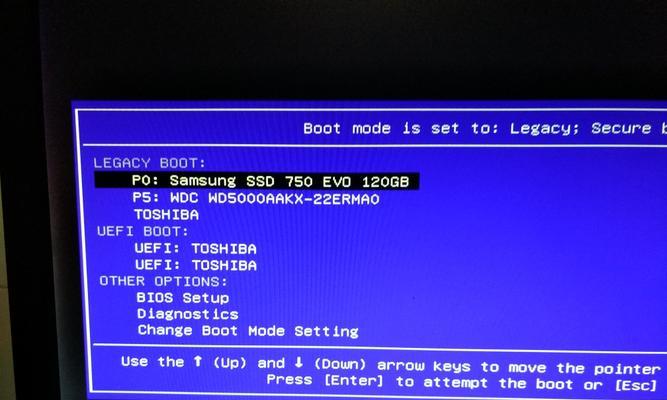
一、备份重要数据:保障数据安全的第一步
在开始重装Win7系统之前,务必备份电脑中的重要数据,如照片、文档、音乐等。可以使用外部存储设备或云存储来进行备份,确保数据不会因为重装而丢失。
二、准备安装介质:获取可靠的Win7系统镜像文件
在华硕官方网站上下载或者通过合法渠道获取Win7系统的镜像文件,确保文件完整性和安全性。可以选择制作启动盘或者直接使用U盘进行安装。
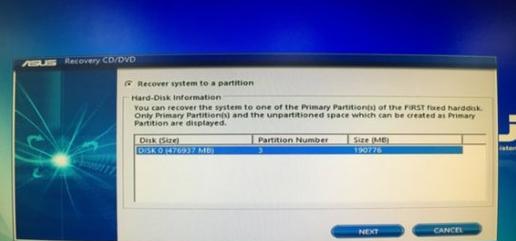
三、制作启动盘:为安装做好准备
将下载好的Win7系统镜像文件制作成启动盘。可以使用第三方工具,如UltraISO,选择“写入硬盘映像”功能,选择镜像文件并制作成启动盘。
四、设置BIOS:确保系统从启动盘引导
重启华硕电脑,在开机过程中按下Del或F2键进入BIOS设置界面。找到“Boot”选项,并将启动顺序调整为首先从U盘或光驱引导。
五、启动安装:开始安装Win7系统
将制作好的启动盘插入电脑,重启电脑并按照屏幕提示按任意键启动。进入安装界面后,选择语言、时区和键盘布局等设置,点击“下一步”开始安装。
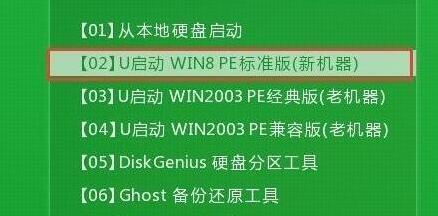
六、选择安装类型:全新安装或升级安装
在安装类型界面上,选择“自定义(高级)”,这样可以进行全新安装或者升级安装。全新安装会清空电脑中的数据,而升级安装会保留一部分数据。
七、分区设置:为系统分配磁盘空间
在分区设置界面上,可以选择将系统安装在已有的分区上,也可以创建新的分区来安装系统。建议为系统分配足够的磁盘空间,以保障系统的正常运行。
八、系统安装:等待系统文件复制和安装
点击“下一步”后,系统会开始复制和安装相关文件。这个过程可能需要一段时间,请耐心等待,不要中途关机或重启电脑。
九、驱动安装:更新系统所需驱动程序
系统安装完成后,一些硬件设备可能无法正常工作,需要手动安装对应的驱动程序。可以在华硕官方网站上下载并安装最新的驱动程序。
十、系统设置:个性化定制和优化设置
进入系统后,根据个人需求进行个性化定制和优化设置。可以设置壁纸、调整屏幕分辨率、安装必要的软件等,以满足自己的使用习惯。
十一、杀毒防护:确保系统安全
安装好系统后,及时安装可靠的杀毒软件,并进行病毒库更新。这样可以保护你的电脑免受恶意软件和病毒的侵害。
十二、更新系统:获取最新的功能和修复补丁
进入系统后,务必及时进行WindowsUpdate,获取最新的功能更新和修复补丁。这样可以提升系统的性能和安全性。
十三、常用软件安装:装备你的电脑
根据个人需求,安装一些常用的软件,如浏览器、媒体播放器、办公软件等,让你的电脑功能更加完善。
十四、文件恢复:将备份的数据导入
在重装系统后,将之前备份的重要数据导入到新系统中。可以通过外部存储设备或云存储来恢复文件,确保数据的完整性和安全性。
十五、系统调试:检查系统运行状态
完成以上步骤后,进行系统调试,检查系统运行状态是否正常。如果发现问题,可以根据具体情况进行相应的处理。
本文详细介绍了如何在华硕电脑上重装Win7系统的步骤和注意事项。通过备份数据、准备安装介质、制作启动盘、设置BIOS、启动安装等一系列操作,你可以轻松完成系统重装,让你的电脑焕然一新。重装系统虽然可能会带来一些麻烦,但是在操作过程中仔细阅读指导和注意事项,相信你能顺利完成。
标签: ????????
相关文章

在使用惠普电脑的过程中,时常会遇到系统出现问题的情况,例如崩溃、运行缓慢或是病毒感染等。为了解决这些问题,重装系统是一种常用且有效的方法。本文将为大家...
2025-07-24 163 ????????

Dell电脑是一款性能出色的电脑品牌,然而,有时候我们可能会遇到系统崩溃的问题。这个问题会严重影响我们的工作和生活,所以及时解决电脑系统崩溃问题非常重...
2025-07-24 142 ????????

随着时间的推移,我们使用的电脑性能逐渐下降,系统变得缓慢且不稳定。这时候,重新安装操作系统是最好的解决方案之一。本文将详细介绍番茄花园Win7装机教程...
2025-07-24 194 ????????
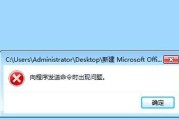
在使用电脑过程中,我们经常会遇到显示处理命令错误的问题,这不仅会影响我们的工作效率,还可能导致数据丢失或系统崩溃。本文将深入分析电脑显示处理命令错误的...
2025-07-24 164 ????????

在电脑使用过程中,有时候会遇到各种问题,例如系统运行缓慢、蓝屏等,此时可能需要将电脑恢复到出厂设置。而以盈通BIOS设置恢复出厂设置是一种常见的方法。...
2025-07-23 207 ????????

在当今高速发展的科技时代,电脑已经成为人们工作、学习、娱乐等方方面面不可或缺的工具。然而,随着时间的推移,电脑性能逐渐降低,运行速度变慢,这时候装机成...
2025-07-23 201 ????????
最新评论